我们在人像后期处理中,需要将人物皮肤处理的白皙通透,处理方法很多,大多数都喜欢使用曲线、磨皮等进行调整,可以达到亮但是不透,最终效果往往不是很好,今天就教大家一种如何将任务皮肤处理得白皙通透,希望能帮助到大家。
1、打开我们需要调整的图像,如图所示。

2、执行图像—调整—可选颜色,调出可选颜色面板,颜色选项中选择红色,将黑色和青色滑块向左拖动,皮肤变白,再将洋红和黄色享有拖动,如图所示。
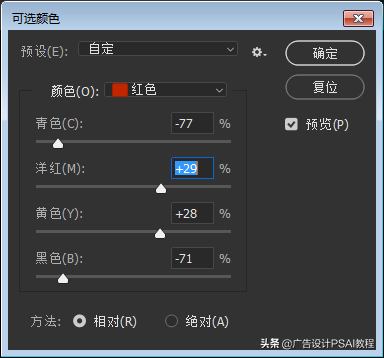
3、在用同样的方法,选择黄色通道,将将黑色和青色滑块向左拖动,皮肤变白,再将洋红和黄色向右拖动,如图所示。
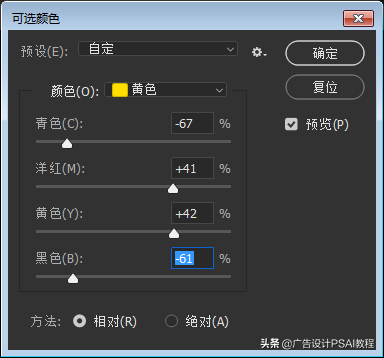
4、再选择白色通道,将黑色向左拖动,提亮肤色的高光,增加皮肤层次,这样皮肤就已经很好了,如图所示。
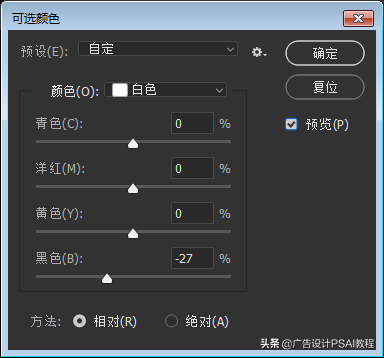
5、可以再通过色彩平衡命令适当调整图象偏色,具体细节根据情况进行调整,如图所示。

6、最后还可以通过Camera Raw滤镜再次调整,可将色温变冷,这样皮肤就显得白皙,同时可对高光、阴影、白色等进行调整,当然根据图象具体情况进行调整,如图所示。
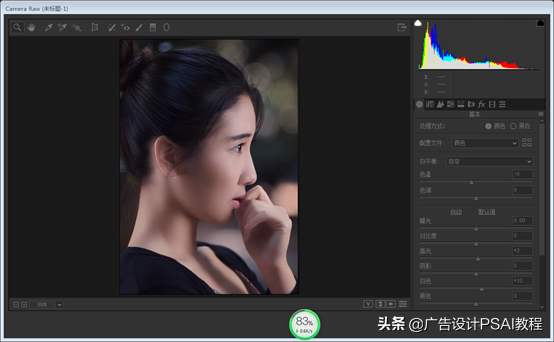
这样白皙通透的皮肤就调整出来了。

 iOS
iOS Android
Android Windows
Windows macOS
macOS